PS調整兩行文字之間間距大小的方法教程
時間:2023-02-27 13:55:59作者:極光下載站人氣:1101
在Adobe
photoshop中處理圖片時,我們有時候會需要在圖片中添加文字信息,添加后可以根據需要適當調整文字的格式效果。比如我們可以設置文字的字體字號,文字的顏色,字符間距,行間距等等。如果我們需要在Adobe
Photoshop中調整兩行文字之間的間距,小伙伴們知道具體該如何進行操作嗎,其實操作方法是非常簡單的。我們只需要打開“字符”面板后在其中的“行間距”圖標處點擊下拉箭頭選擇參數值,調整到想要的間距效果就可以了。接下來,小編就來和小伙伴們分享具體的操作步驟了,有需要或者是有興趣了解的小伙伴們快來和小編一起往下看看吧!
操作步驟
第一步:導入圖片后,在左側點擊T圖標可以在圖片中需要的地方點擊一下后輸入文字;
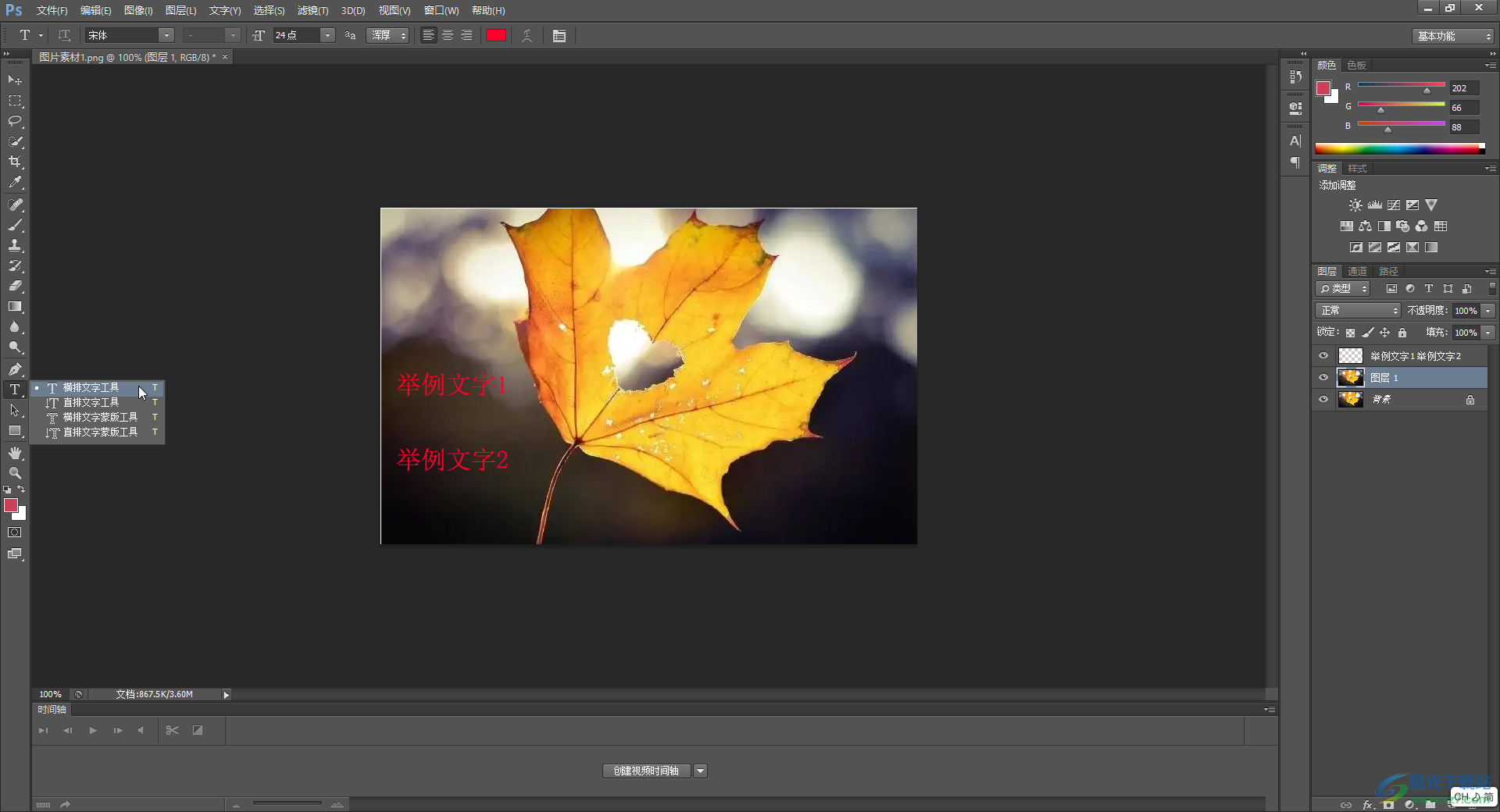
第二步:點擊一下T圖標后在文字編輯狀態下選中文字內容,在右側點擊A圖標打開字符面板,如果沒有可以在“窗口”選項卡下點擊“字符”按鈕打開,或者在“文字”選項卡下點擊“面板”——“字符面板”打開;
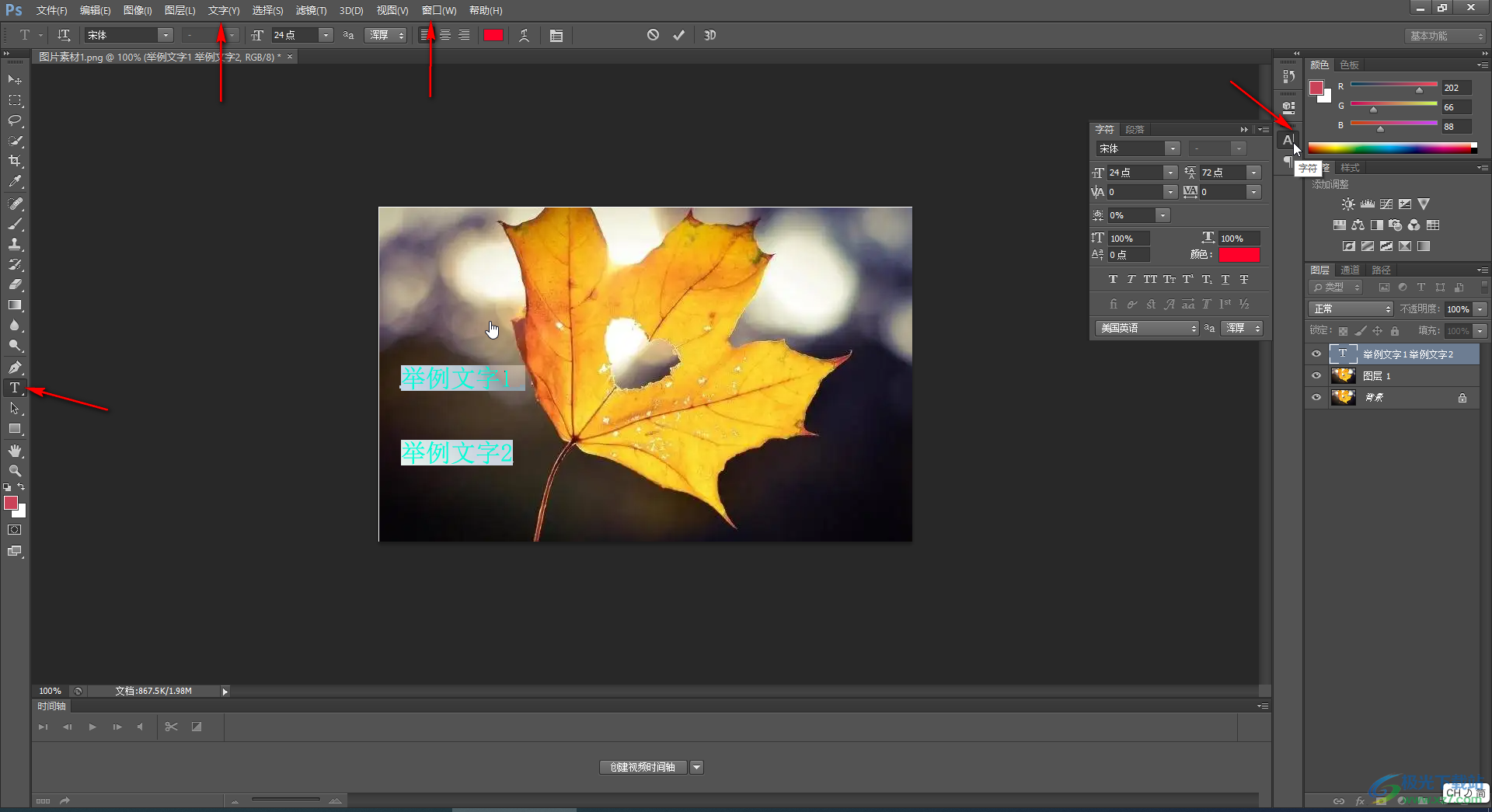
第三步:在字符面板點擊如圖所示的行間距處的下拉箭頭選擇需要的剪輯值,在左側可以看到間距的調整效果,調整到合適的值;
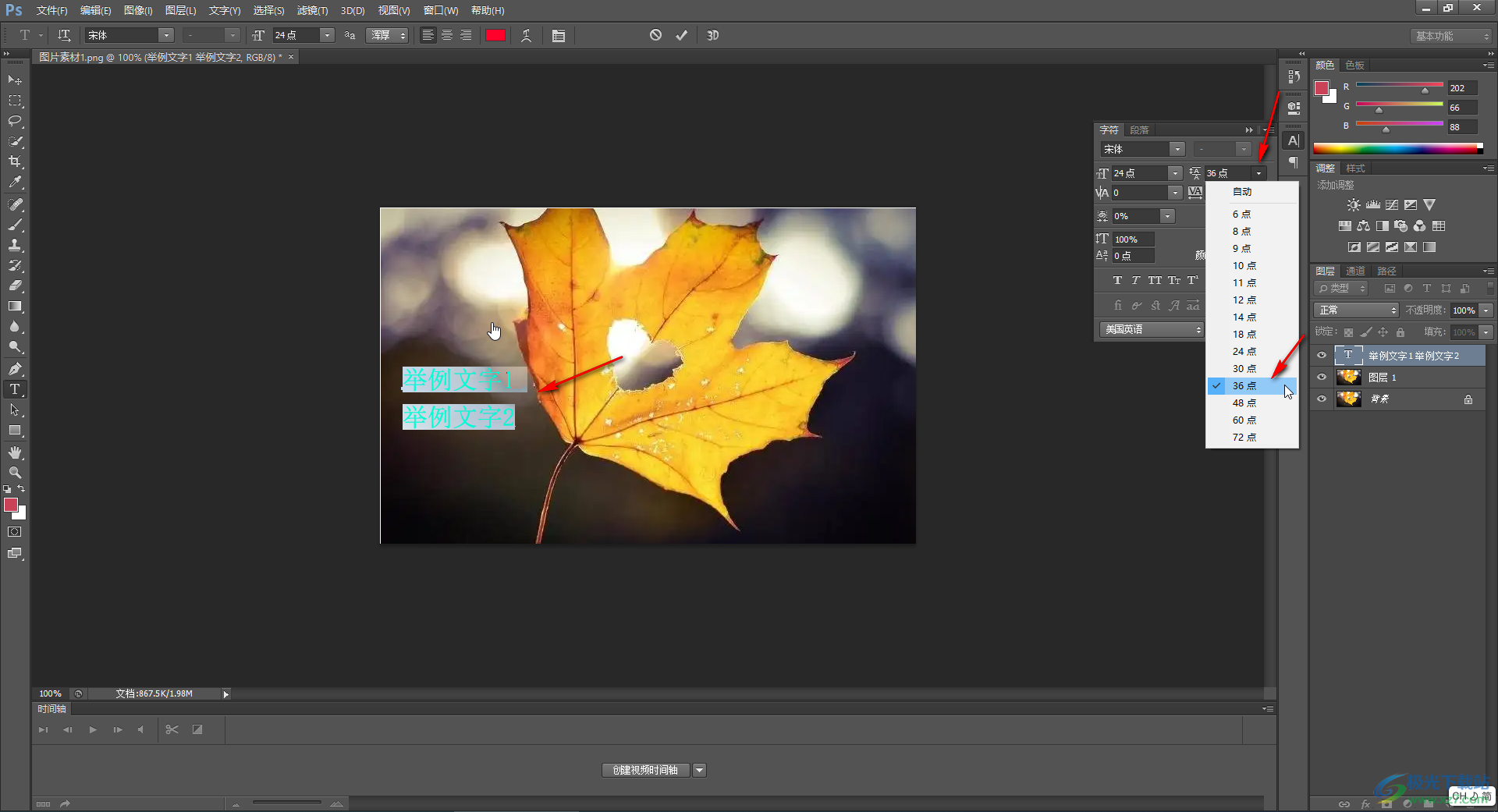
第四步:如果有需要還可以在上方調整字體字號,字體顏色,文字彎曲變形效果等等,然后點擊“√”圖標進行確定;
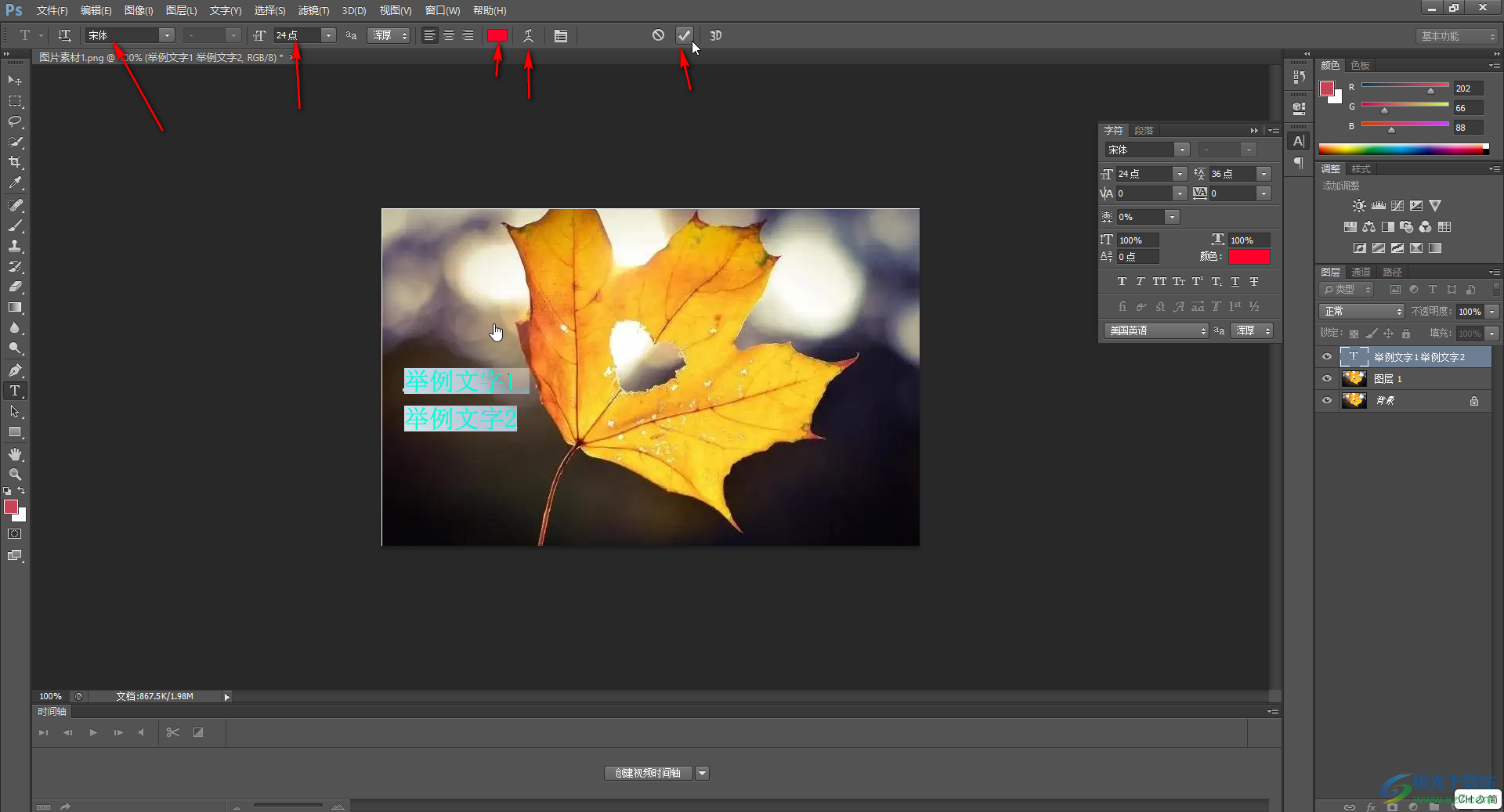
第五步:就可以看到成功調整文字之間的行間距了。
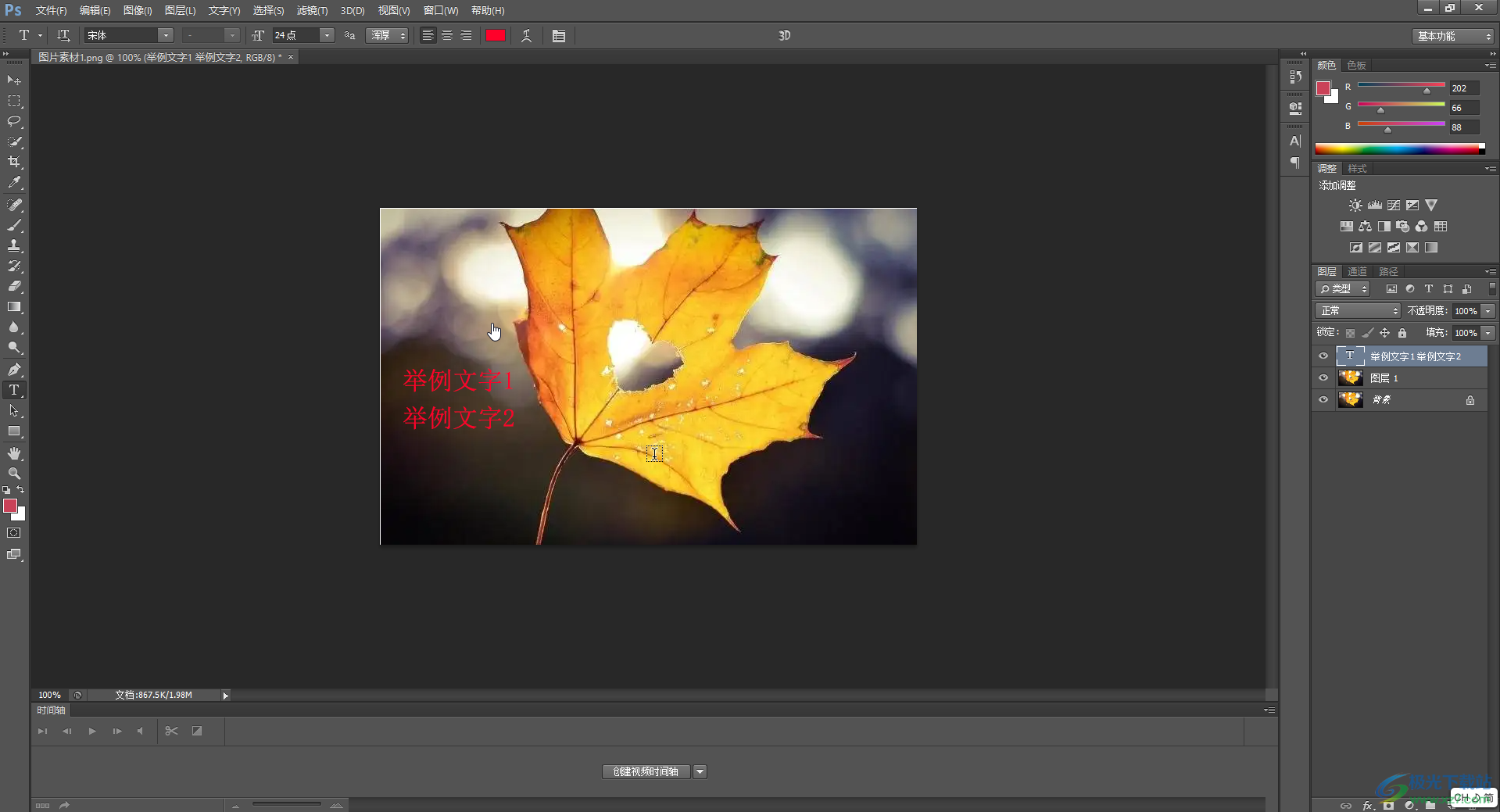
以上就是Adobe Photoshop中調整兩行文字之間距離的方法教程的全部內容了。在“字符”面板中我們還可以點擊切換到“段落”欄,設置其他想要的段落布局。

大小:209.50 MB版本:32/64位 完整版環境:WinXP, Win7, Win10
- 進入下載
相關推薦
相關下載
熱門閱覽
- 1百度網盤分享密碼暴力破解方法,怎么破解百度網盤加密鏈接
- 2keyshot6破解安裝步驟-keyshot6破解安裝教程
- 3apktool手機版使用教程-apktool使用方法
- 4mac版steam怎么設置中文 steam mac版設置中文教程
- 5抖音推薦怎么設置頁面?抖音推薦界面重新設置教程
- 6電腦怎么開啟VT 如何開啟VT的詳細教程!
- 7掌上英雄聯盟怎么注銷賬號?掌上英雄聯盟怎么退出登錄
- 8rar文件怎么打開?如何打開rar格式文件
- 9掌上wegame怎么查別人戰績?掌上wegame怎么看別人英雄聯盟戰績
- 10qq郵箱格式怎么寫?qq郵箱格式是什么樣的以及注冊英文郵箱的方法
- 11怎么安裝會聲會影x7?會聲會影x7安裝教程
- 12Word文檔中輕松實現兩行對齊?word文檔兩行文字怎么對齊?
網友評論